




本节将介绍Django开发环境的搭建,包括Python开发环境安装、Django框架安装、开发工具选择等内容,这些内容是基于Django框架进行Web开发的基础。
另外,为了方便大多数初学者进行有效的学习,全书的开发环境配置和代码示例均在Windows系统下完成。相信读者在熟练掌握了全书的内容之后,如果打算尝试在Linux系统环境或Mac OS系统环境下进行开发,也会很快上手。
在安装Django开发环境之前,务必先安装好Python语言解释器。之所以这样做的原因很简单,因为Django框架是基于Python语言开发的。这里建议读者安装最新版的Python安装包,这样可以保证更好的兼容性。
(1)判断操作系统环境中是否已经安装过Python语言解释器。判断方法就是在命令行下运行Python查看版本的命令,具体如下:
python --version
假设自己的操作系统环境中并未安装过Python语言解释器,那么命令行一般会输出类似“python不是内部或外部命令,也不是可运行的程序或批处理文件”这样的提示信息。如果已经安装Python,则忽略本小节余下的内容。
(2)从Python官方网站(https://www.python.org)下载最新版的Python安装包,如图1.6所示。
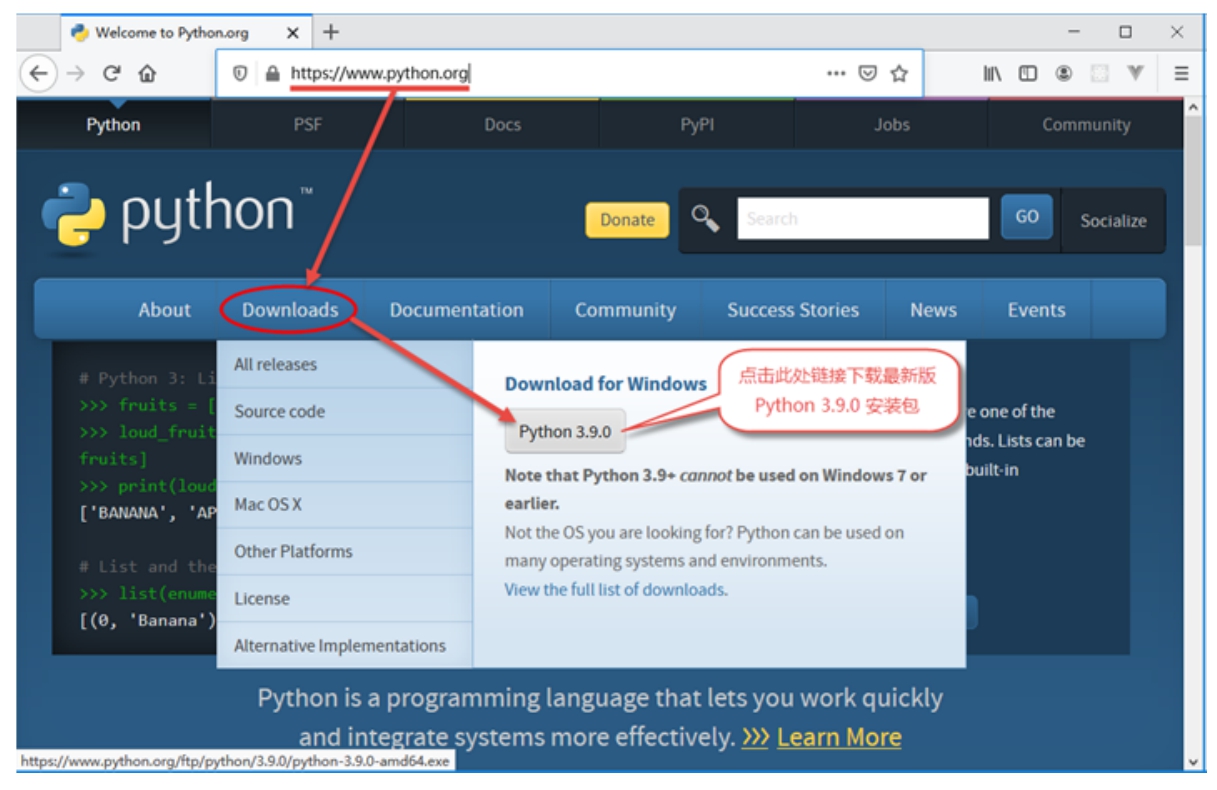
图1.6 下载最新版Python安装包(一)
(3)当前最新版的Python安装包版本号为3.9.0。另外,Python官方网站会自动识别当前用户所使用的操作系统类型,并提供合适的Python安装包类型,如图1.7所示。
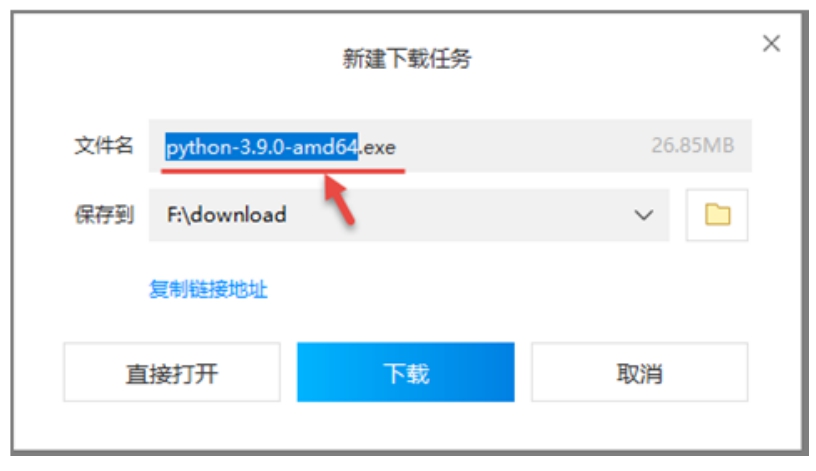
图1.7 下载最新版Python安装包(二)
下载后会得到一个名称为python-3.9.0-amd64.exe的可执行文件,这个就是Python最新版的安装包。其中,3.9.0表示版本号,amd64表示用户当前操作系统是64位的。
(4)双击运行python-3.9.0-amd64.exe可执行文件来安装Python语言解释器,同时配置Python语言开发环境。
如图1.8所示,我们可以选择“Install Now”默认安装方式,也可以选择“Customize installation”用户自定义安装方式。如果选择了默认安装方式,会将Python语言解释器安装到系统盘(C盘)的用户目录下。笔者这里选择了用户自定义安装方式,这样可以将Python语言解释器安装到自己指定的路径下。
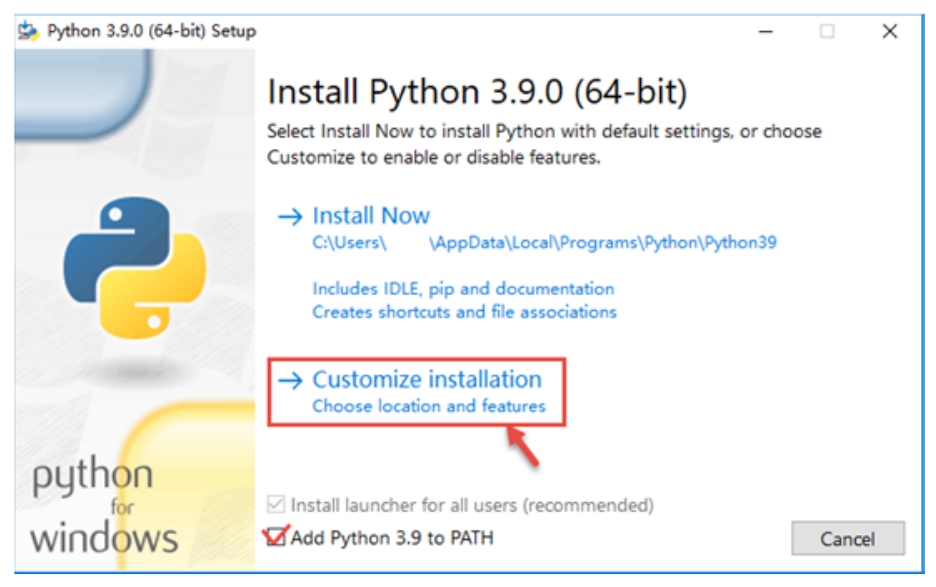
图1.8 安装最新版Python安装包(一)
另外,建议用户同时勾选“Install launcher for all users(recommended)”和“Add Python to PATH”选项。其中,第一个选项会将Python语言解释器指派给全部系统用户使用,第二个选项则会将Python语言解释器添加到Windows系统的PATH路径中去。
(5)用户可以单击“Customize installation”选项继续安装,如图1.9所示。
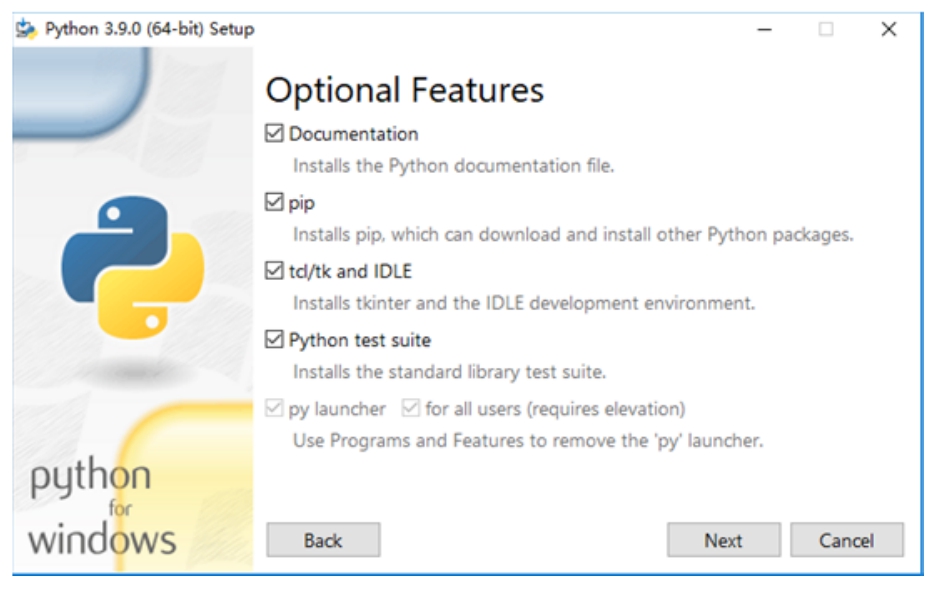
图1.9 安装最新版Python安装包(二)
(6)选择“Optional Features”(可选特性)中任意项,笔者全部勾选了。其中,“pip”工具是强烈建议勾选的,它是Python的包安装及管理工具。
(7)用户选择完毕后,就可以单击“Next”按钮继续安装,如图1.10所示。
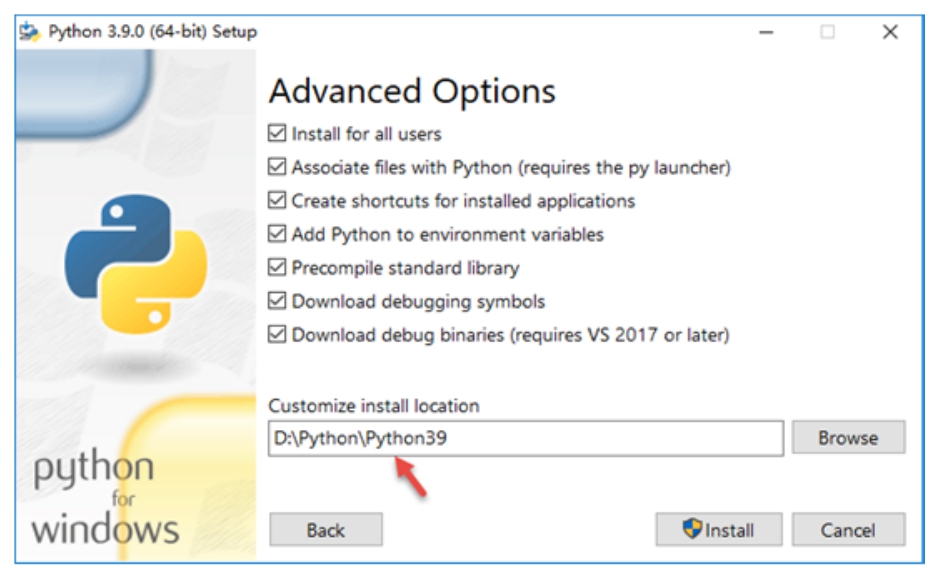
图1.10 安装最新版Python安装包(三)
(8)为Python指定“Advanced Options”(高级选项),笔者这里也全部勾选了。其中,最后一个选项中所备注的信息(requires VS 2017 or later)表示需要提前安装Visual Studio 2017+版本的开发套件。如果读者想尝试该选项,可以去Visual Studio官方网站去下载预览版的开发套件(离线版或Web安装版均可)提前进行安装。
(9)如图1.10中的箭头所示,这里指定自定义的安装路径。当选择好安装路径后,可以单击“Install按钮”继续安装,如图1.11所示。
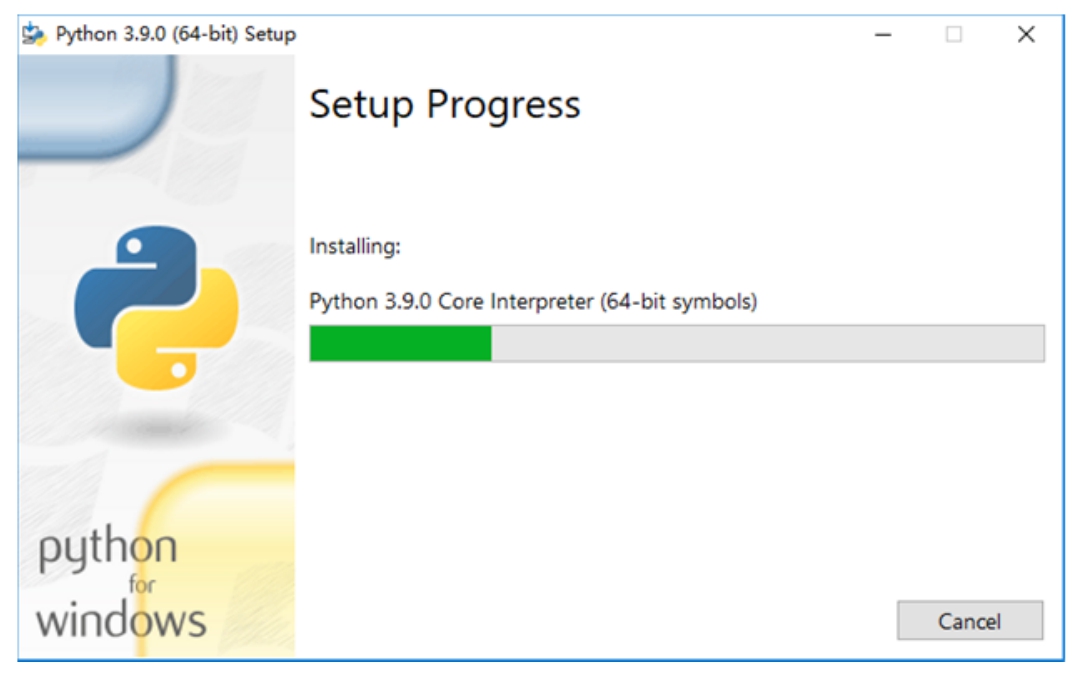
图1.11 安装最新版Python安装包(四)
(10)安装完毕后,如图1.12所示。提示“Setup was successful”就表示Python语言解释器安装成功了。
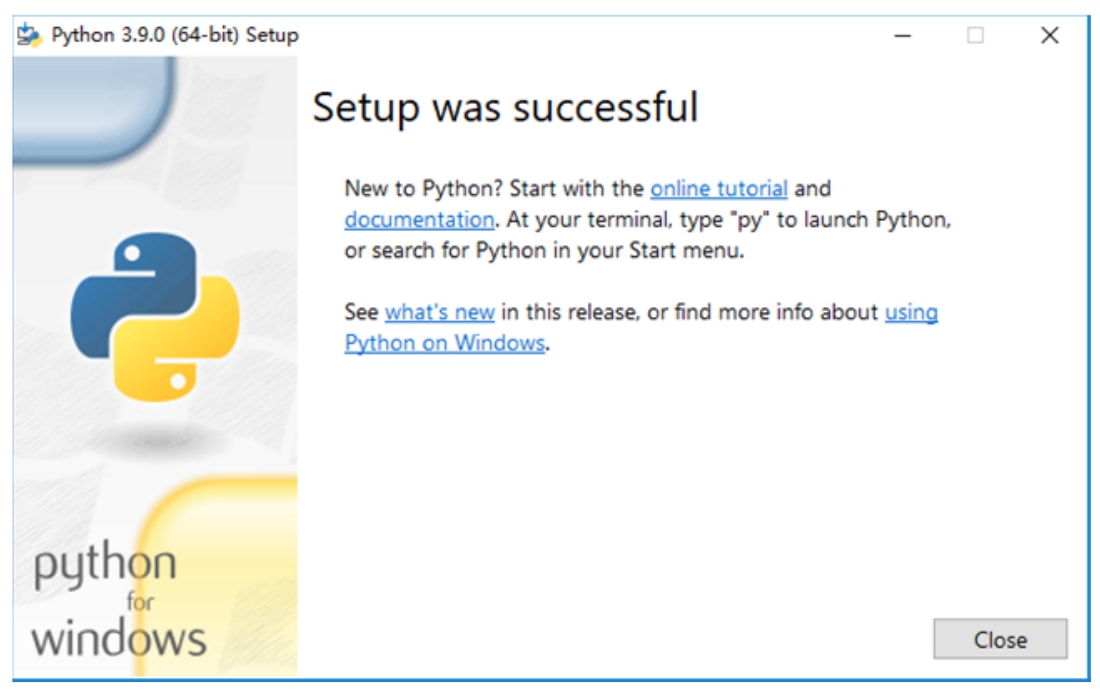
图1.12 安装最新版Python安装包(五)
为了验证Python语言解释器已经在系统中安装成功,再次在命令行中运行如下命令:
python --version
运行命令的具体效果如图1.13所示。Python 3.9.0表示当前操作系统中已经成功安装了Python 3.9.0版本的语言解释器。
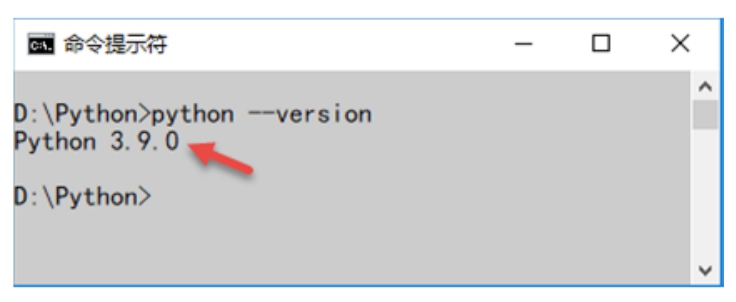
图1.13 测试Python语言环境
现在Python语言解释器已经安装成功了,那么如何进行编程使用呢?Python提供了一个交互式的命令行开发环境,如图1.14所示。通过输入“python”命令就可以进入这个开发环境,然后可以一行一行输入Python代码并查看运行结果。
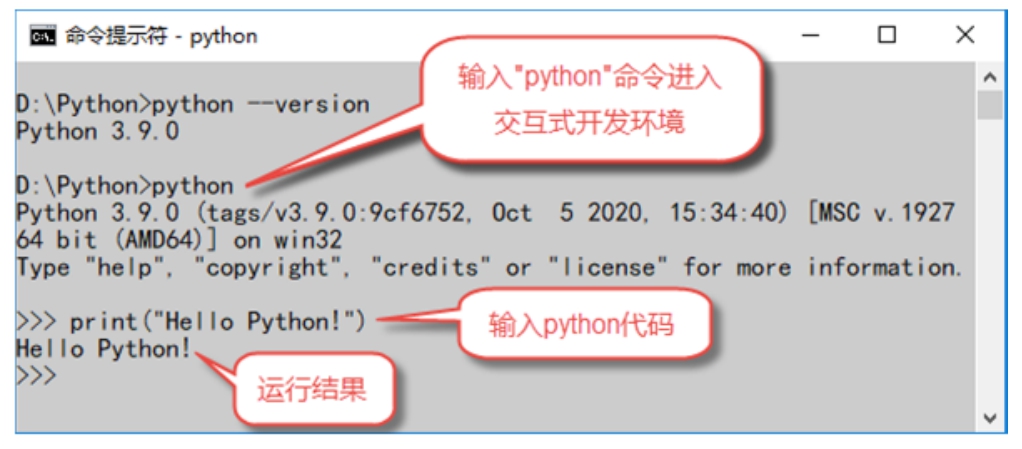
图1.14 测试Python语言开发环境
Django框架支持多种安装方式,最常见的是Django源码编译安装方式和pip安装方式。
我们先看一下Django源码编译安装方式的具体步骤。
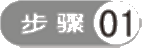 使用源码编译安装方式,先访问Django框架官方网站(https://www.djangoproject.com/download/)去下载源码安装包,如图1.15所示。
使用源码编译安装方式,先访问Django框架官方网站(https://www.djangoproject.com/download/)去下载源码安装包,如图1.15所示。
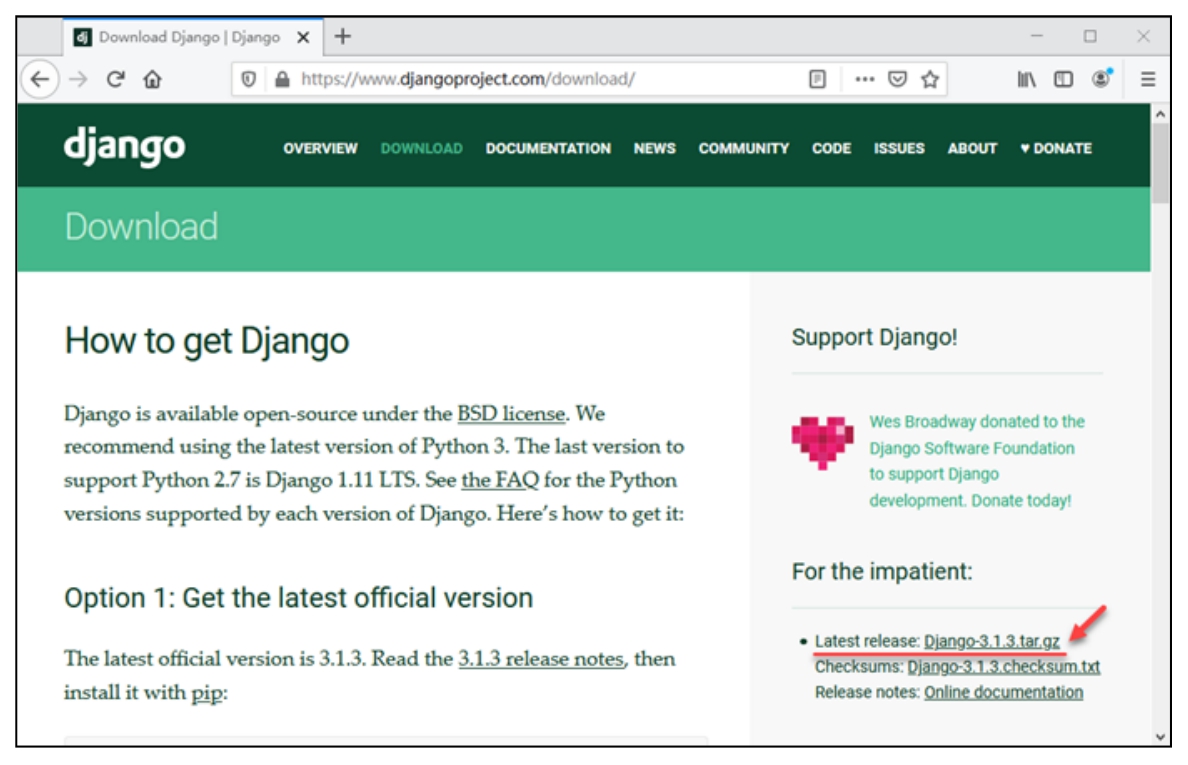
图1.15 Django框架官方网站下载源码包
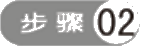 单击链接“Django-3.1.3.tar.gz”,下载新版的Django框架源码安装包。
单击链接“Django-3.1.3.tar.gz”,下载新版的Django框架源码安装包。
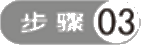 将下载的Django安装包(Django-3.1.3.tar.gz)解压到与Python安装目录的同一级目录下。通过命令行进入Django目录,执行“python setup.py install”命令开始安装。Django框架安装完毕后,默认会被安装到Python安装目录下Lib子目录下的site-packages子目录中,如图1.16所示。在site-packages子目录中已经存在的django框架目录。
将下载的Django安装包(Django-3.1.3.tar.gz)解压到与Python安装目录的同一级目录下。通过命令行进入Django目录,执行“python setup.py install”命令开始安装。Django框架安装完毕后,默认会被安装到Python安装目录下Lib子目录下的site-packages子目录中,如图1.16所示。在site-packages子目录中已经存在的django框架目录。
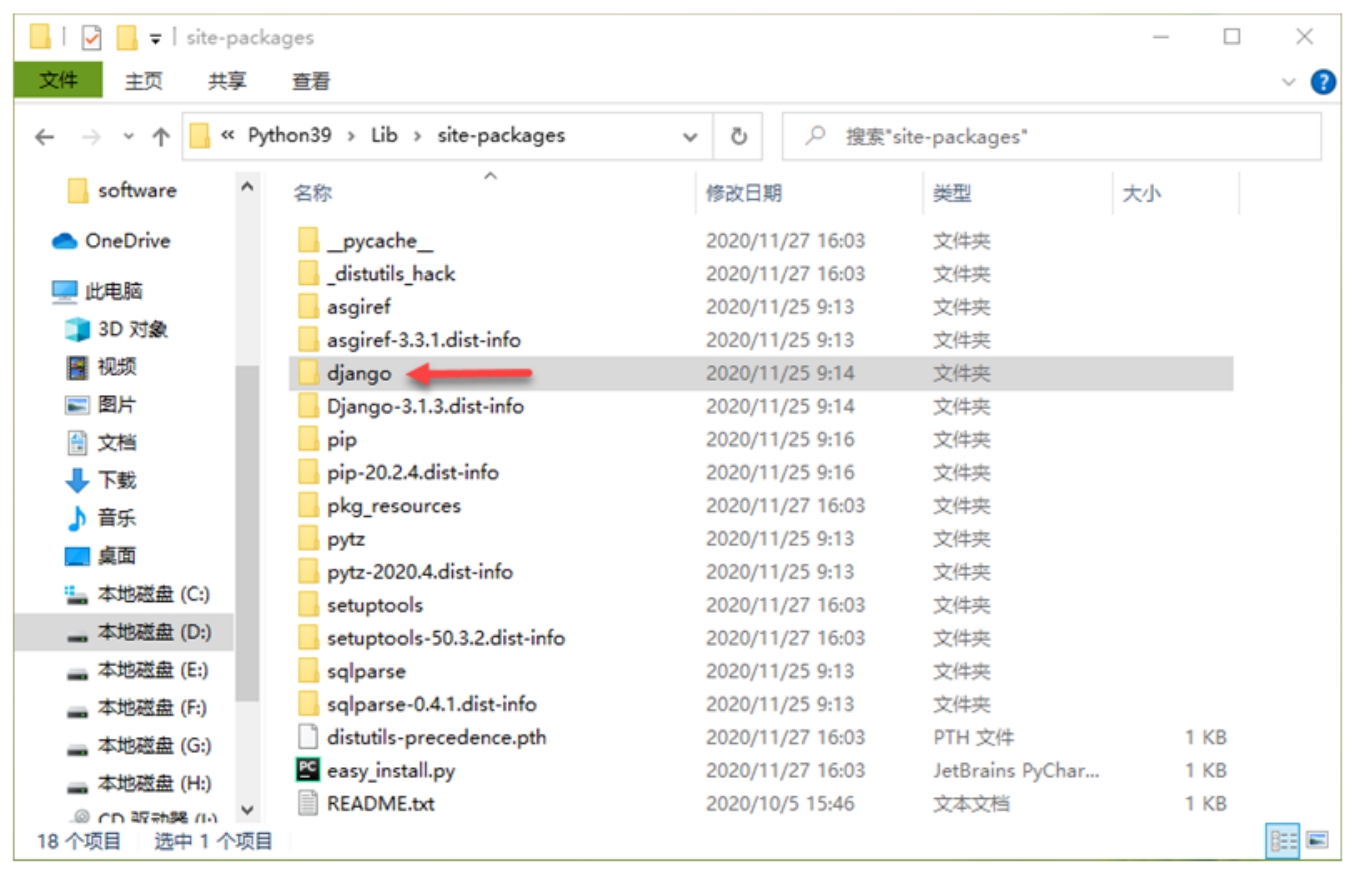
图1.16 Django源码安装方式
我们再看一下通过pip工具安装Django框架的具体步骤,它目前是Django框架官方网站(https://docs.djangoproject.com/en/3.1/topics/install/)所推荐的方式,如图1.17所示。
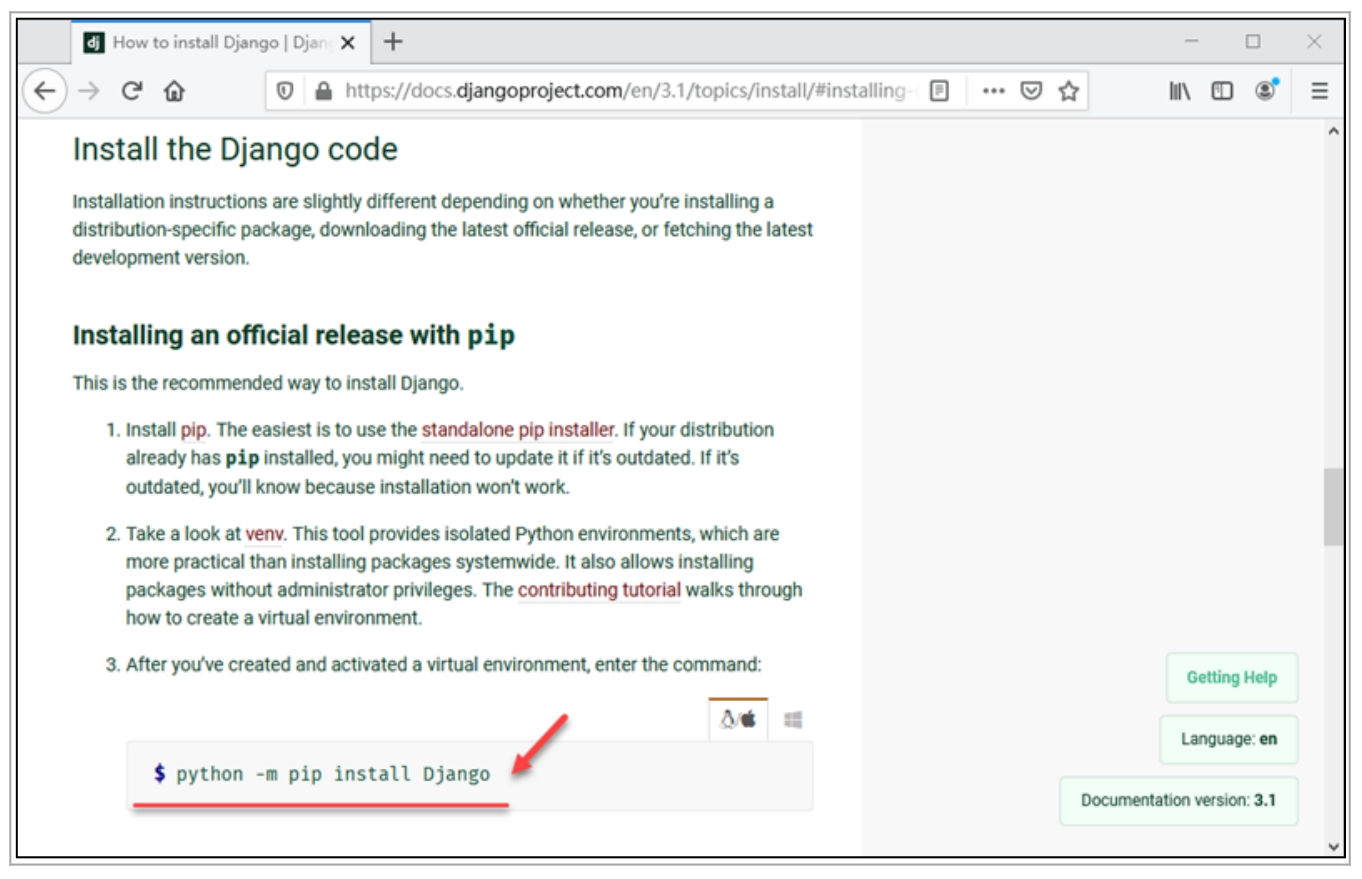
图1.17 Django框架官方网站推荐安装方式
在命令行中输入“python –m pip install Django”命令,就可以自动安装最新版的Django框架了,如图1.18所示。日志信息提示已经成功安装了Django框架的最新版本—Django-3.1.3。
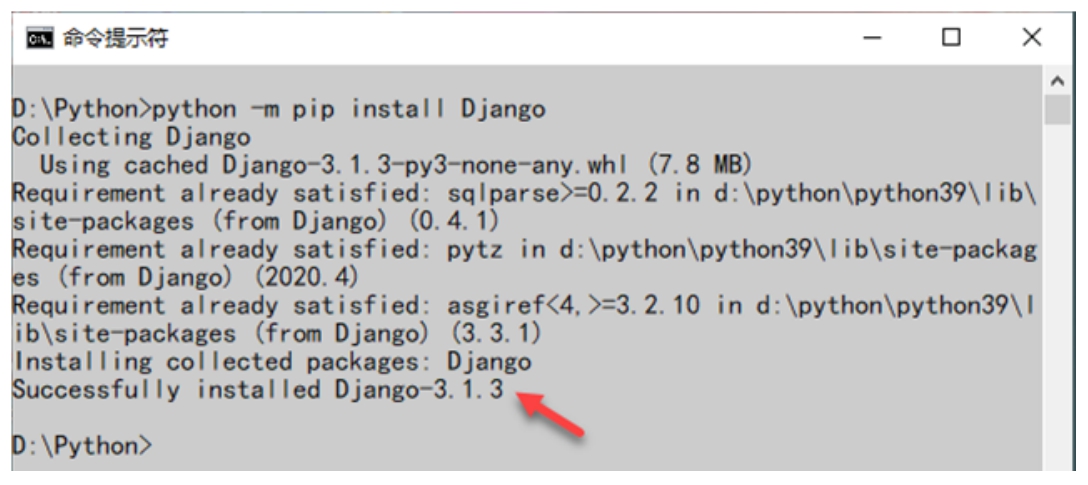
图1.18 pip方式安装Django框架
如果想安装指定的Django框架版本,在下面的命令中加上版本号就可以:
python –m pip install Django=3.1.3(指定版本号)
如何验证Django框架已经安装成功了呢?
(1)最简单的方式是使用“pip list”命令查询Python第三方插件列表,如图1.19所示。
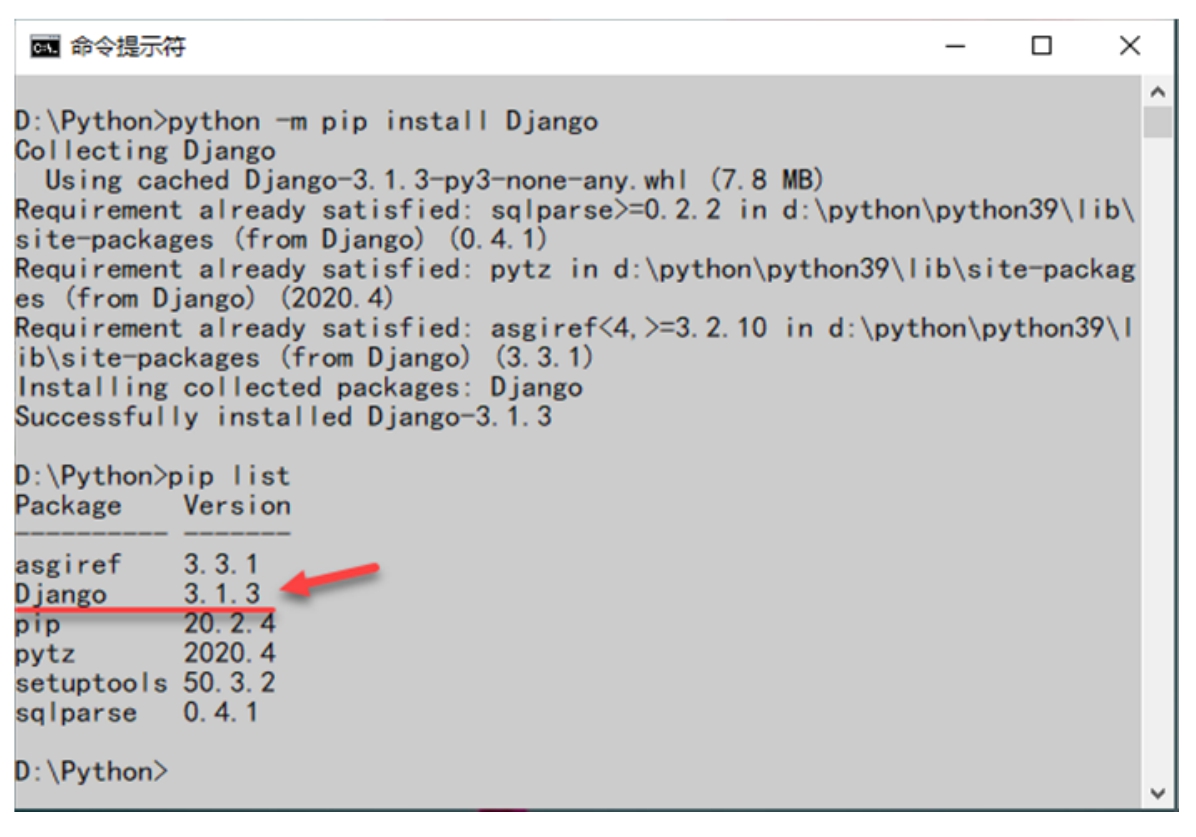
图1.19 pip list命令查询Django
(2)还有一种方法,就是通过Python代码调用Django框架内置的函数方法get_version()来查询版本,如图1.20所示。先通过命令行进入Python语言交互环境,然后通过“import django”导入Django框架,再调用get_version()方法查询已安装的Django框架的版本号(图中所示的查询版本结果为'3.1.3')。
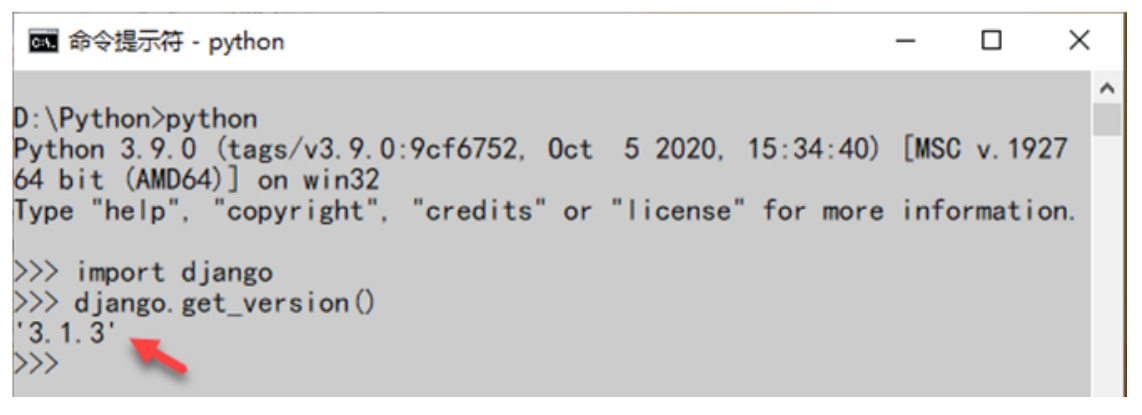
图1.20 调用Django函数方法查询版本